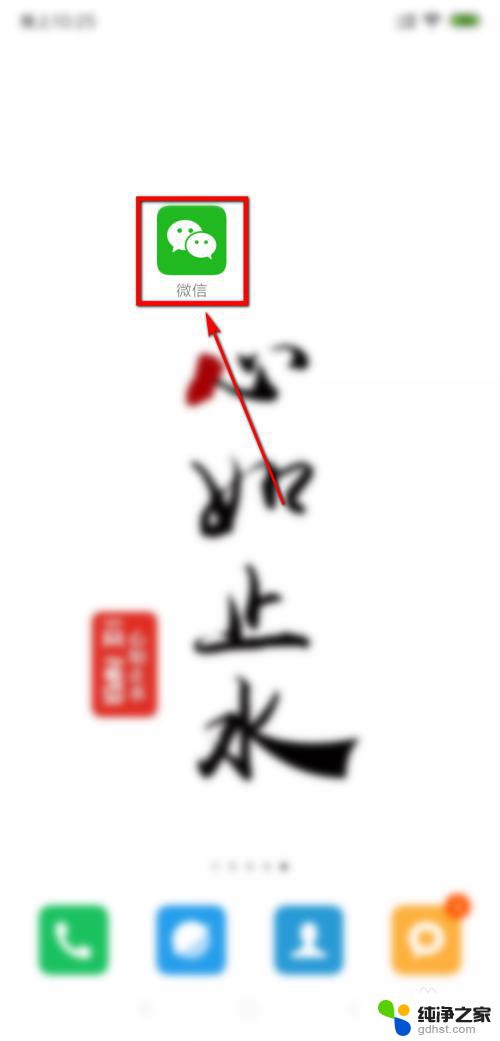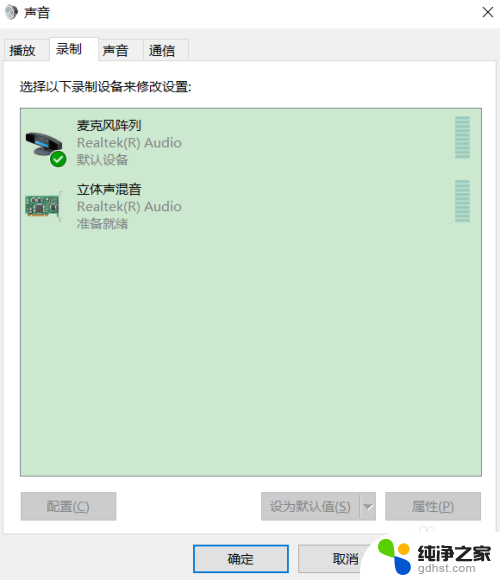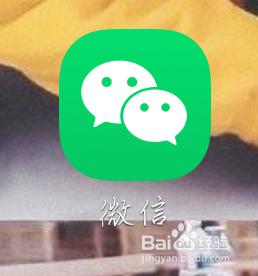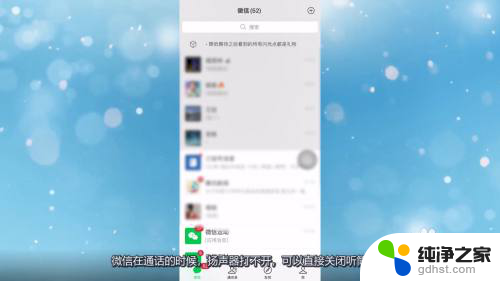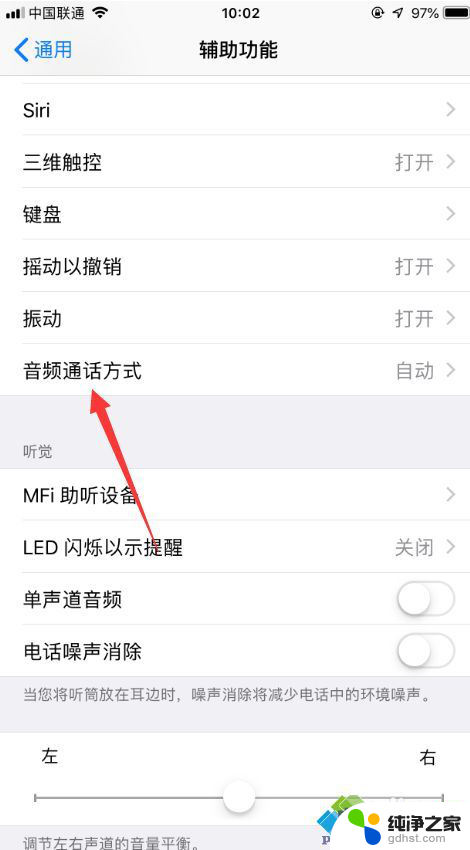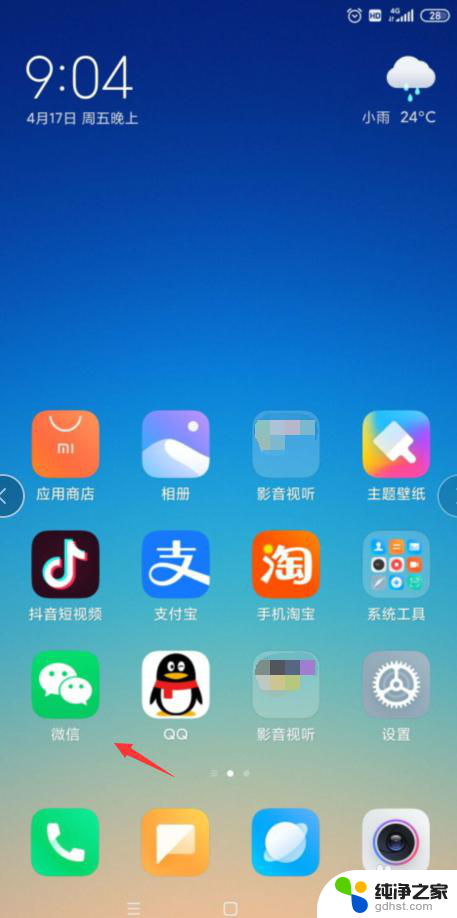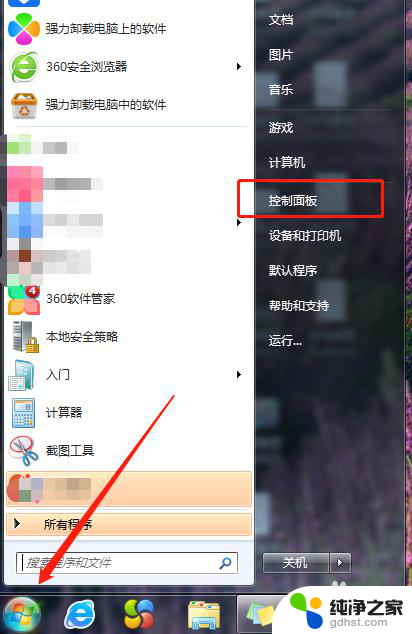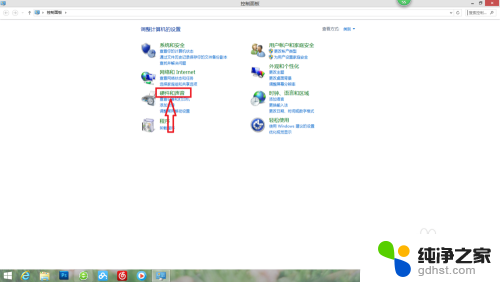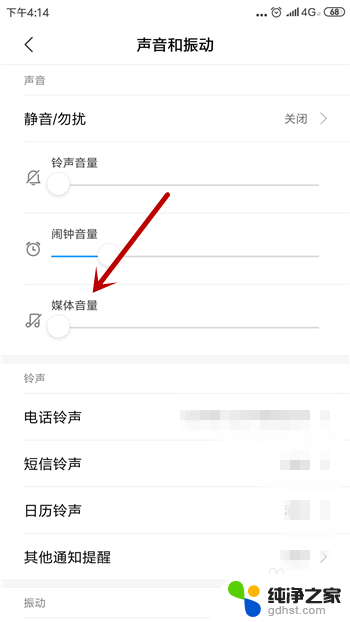微信怎么转换听筒和扬声器
微信怎么转换听筒和扬声器,微信作为当今社交媒体中最受欢迎的应用之一,其语音通话功能在我们日常生活中扮演着重要的角色,我们可能会遇到一些情况,比如在公共场合接听微信语音时,不希望声音通过扬声器传播出去,或者在外出时想要使用扬声器放大声音。如何在微信中轻松地切换听筒和扬声器模式呢?在本文中将为大家详细介绍微信语音切换听筒和扬声器模式的方法。
方法如下:
1.首先我们在手机页面上的众多应用中找到那个独一无二的应用【微信】,然后点击进入微信。小编给大家讲解一下,其实我们在听好友语音的时候。打开语音立刻放在耳边便会自动切换到听筒模式。
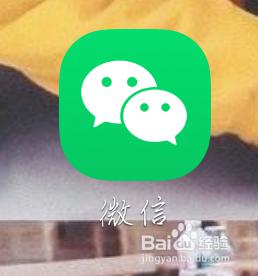
2.还有一种方法就是,找到好友的语音然后选择长按。长按之后就会看到一些选项,我们就点击【使用听筒模式】。这样我们就切换成听筒模式了,扬声器就不会打开了。
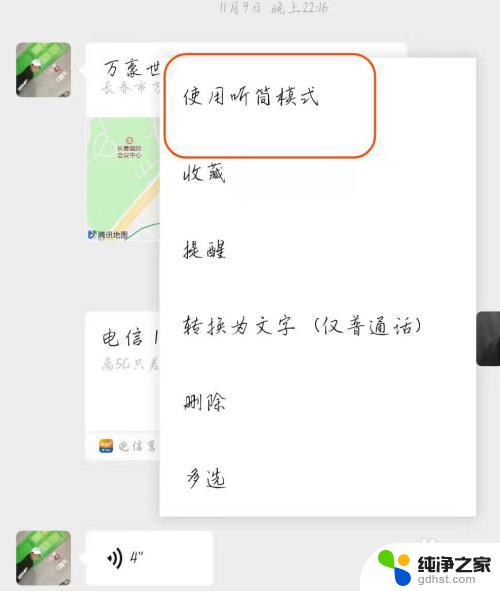
3.小编这里还有一种方法告诉大家,那就是我们在微信页面的最下方点击【我】。然后在【我】的页面中点击最后一个【设置】选项,进入设置页面后点击【聊天】选项。
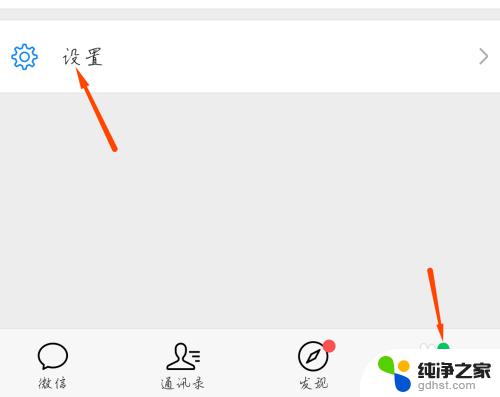
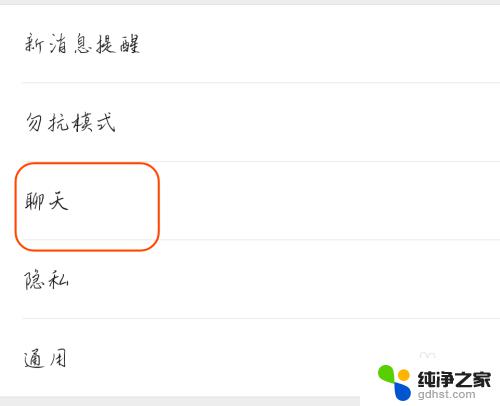
4.进入页面后小伙伴们就可以看到第一个【使用听筒播放语音】,然后点击选中。这样我们播放语音的时候就自动变为听筒模式啦,如果想要用扬声器,那便不选中即可。这样小编的方法就给大家演示完成了,希望能够帮助到大家。
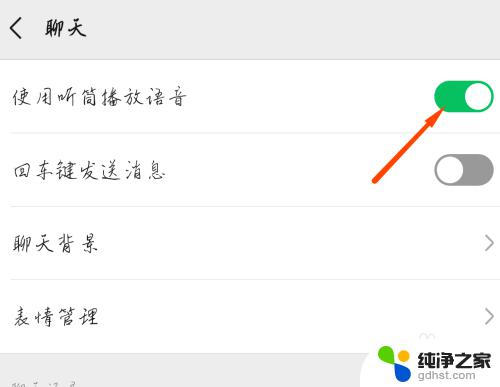
以上是关于如何在微信中切换听筒和扬声器的全部内容,如果你遇到这种情况,可以按照小编的操作进行解决,非常简单快捷,一步到位。